- লেখক Abigail Brown [email protected].
- Public 2024-01-15 11:21.
- সর্বশেষ পরিবর্তিত 2025-01-24 12:03.
পিডিএফ রিডার হল এমন যেকোন সফ্টওয়্যার যা একটি পিডিএফ ফাইল খুলবে, সম্ভবত বিশ্বের সবচেয়ে স্বীকৃত নথি বিন্যাস। আপনার ডাউনলোডযোগ্য ব্যাঙ্ক স্টেটমেন্ট, স্কুলের নিউজলেটার- এগুলো সম্ভবত পিডিএফ ফরম্যাটে।
আরও বেশি অপারেটিং সিস্টেম, স্মার্টফোন এবং অন্যান্য ডিভাইসে পিডিএফ ফাইল দেখানোর জন্য অন্তর্নির্মিত ক্ষমতা রয়েছে। তা সত্ত্বেও, একটি ডেডিকেটেড ডকুমেন্ট রিডার প্রায়ই আপনার কাছে থাকা বিল্ট-ইন রিডারের তুলনায় অনেক সুবিধা থাকে, যেমন দেখার বিকল্প, আরও ভাল অনুসন্ধান এবং আরও অনেক কিছু।
পিডিএফ সম্পাদনা করতে হবে, এবং শুধু পড়ার জন্য খুলবেন না? আপনি এটিকে একটি MS Word ফরম্যাটে রূপান্তর করতে পারেন বা সরাসরি একটি PDF এডিটরে লোড করতে পারেন৷ আপনি যদি এটি তৈরি করতে চান তবে একটি PDF তৈরির সরঞ্জাম ব্যবহার করুন৷
সুমাত্রাপিডিএফ
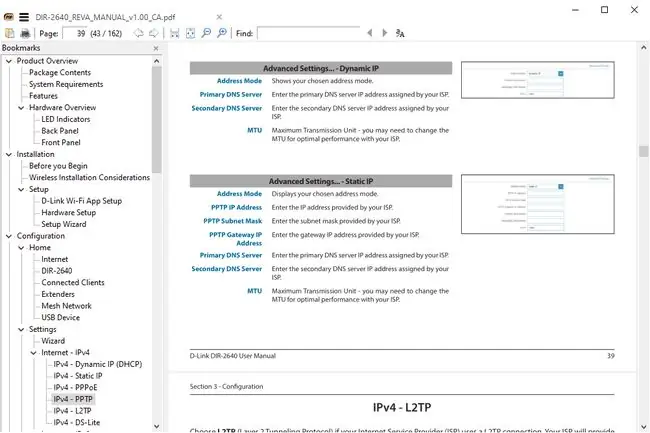
আমরা যা পছন্দ করি
- ওপেন সোর্স এবং হালকা।
- ডজন ডজন ভাষায় উপলব্ধ৷
যা আমরা পছন্দ করি না
- কোন অ্যান্টি-অ্যালাইজিং নেই, তাই কিছু ফন্ট অস্বস্তিকর দেখাচ্ছে।
- প্রাথমিক মেনু বিকল্পগুলি অন্য মেনুতে আটকানো হয়।
SumatraPDF হল উইন্ডোজের জন্য একটি সহজে ব্যবহারযোগ্য বিনামূল্যের PDF রিডার। যদিও এটির সাথে কাজ করা সহজ এবং সহজ, আপনি যদি পছন্দ করেন তবে এটি ভারী কাস্টমাইজেশনের জন্যও উন্মুক্ত৷
ভিন্ন ধরনের দেখার মোড পাওয়া যায়, যেমন একক পৃষ্ঠা, ফেসিং, বুক ভিউ এবং উপস্থাপনা। পরের দৃশ্যটি বিভ্রান্তিমুক্ত পড়ার জন্য দুর্দান্ত৷
এখানে প্রচুর কীবোর্ড শর্টকাট রয়েছে যা আপনি ব্যবহার করতে পারেন যা একটি পিডিএফ ফাইলের চারপাশে সরানো সহজ করে তোলে, যা আপনি অনলাইন ডকুমেন্টেশনে উল্লেখ করতে পারেন।
আপনি পোর্টেবল আকারে SumatraPDF ডাউনলোড করতে পারেন বা এটি একটি নিয়মিত প্রোগ্রামের মতো ইনস্টল করতে পারেন।
PDFlite হল আরেকটি বিনামূল্যের পিডিএফ রিডার যা সুমাত্রাপিডিএফ-এর উপর ভিত্তি করে। এটি দেখতে অত্যন্ত অনুরূপ এবং একই কাজ করে৷
Adobe Acrobat Reader DC
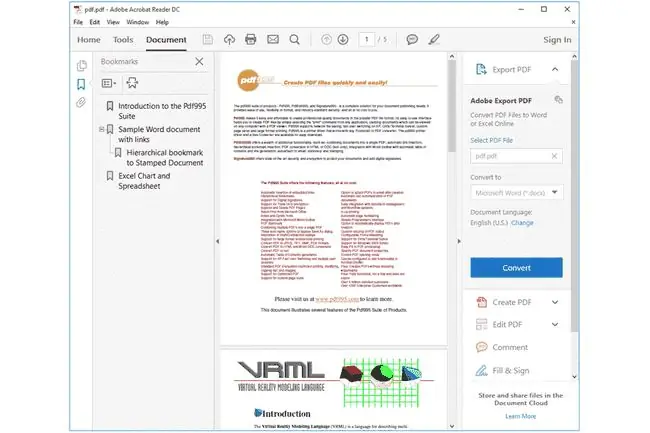
আমরা যা পছন্দ করি
- হ্যান্ডি ড্র্যাগ-এন্ড-ড্রপ বৈশিষ্ট্য পিডিএফ একত্রিত করা সহজ করে তোলে।
- Adobe ক্লাউড সিস্টেমের সাথে চমৎকার একীকরণ।
যা আমরা পছন্দ করি না
- অ্যাক্সেসিবিলিটি পরীক্ষক সমস্যাগুলি চিহ্নিত করে, কিন্তু সেগুলি কীভাবে ঠিক করা যায় তা আপনাকে বলে না৷
-
ফ্রি ভার্সনটির বৈশিষ্ট্য খুবই সীমিত।
Adobe, PDF ফাইল ফরম্যাটের স্রষ্টা, Acrobat Reader DC নামে একটি ফ্রি রিডার রয়েছে৷
অনেক সংখ্যক বৈশিষ্ট্য অন্তর্ভুক্ত করা হয়েছে: পাঠ্য এবং চিত্রের স্ন্যাপশট নিন, আরও সংক্ষিপ্ত পঠন ফলকের জন্য পিডিএফটি রিড মোডে দেখুন এবং প্রোগ্রামটিকে উচ্চস্বরে পাঠ্য পড়তে দিন।
এই প্রোগ্রামটি উইন্ডোজ, ম্যাক এবং লিনাক্সের সাথে কাজ করে। Adobe Acrobat Reader মোবাইল অ্যাপটি Android এবং iOS-এর জন্য উপলব্ধ৷
Adobe Acrobat Reader DC ডাউনলোড পৃষ্ঠায়, আপনাকে পিডিএফ রিডারের পাশাপাশি McAfee সিকিউরিটি স্ক্যান প্লাস এবং/অথবা অন্য প্রোগ্রাম ইনস্টল করতে বলা হতে পারে। আপনি যদি অফারটি না চান তাহলে আপনাকে ম্যানুয়ালি অফারটি অনির্বাচন করতে হবে৷
MuPDF
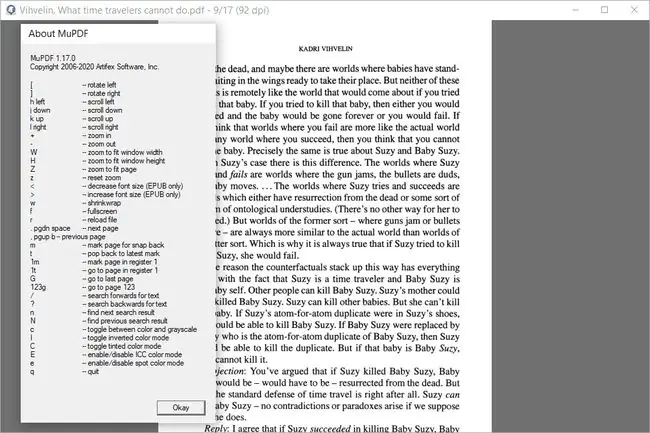
আমরা যা পছন্দ করি
- এক্সপিএস এবং সিবিজেড ফাইলগুলিকেও সমর্থন করে৷
- ব্যবহার করা সহজ।
যা আমরা পছন্দ করি না
- ইন্টারফেস একটু বেশি খালি হাড়।
- জুম বৈশিষ্ট্য নিখুঁত থেকে কম।
MuPDF হল একটি সুপার লাইটওয়েট, উইন্ডোজ এবং অ্যান্ড্রয়েডের জন্য বিনামূল্যের পিডিএফ রিডার। mupdf.exe ফাইলটি খোলার পরপরই, আপনি প্রোগ্রাম ইন্টারফেসটি দেখার আগে আপনাকে একটি পিডিএফ বেছে নিতে অনুরোধ করা হবে। একবার আপনার হয়ে গেলে, আক্ষরিক অর্থে দেখার জন্য কোন বিকল্প নেই, কিন্তু এর পরিবর্তে সম্পূর্ণ প্রোগ্রাম উইন্ডোটি পিডিএফ দেখানোর জন্য নিবেদিত।
MuPDF এর শিরোনাম উইন্ডোতে উপরের বাম প্রোগ্রাম আইকনে ক্লিক করুন, তারপরে MuPDF সম্পর্কে নির্বাচন করুন সমস্ত সমর্থিত শর্টকাট কী দেখতে যা আপনি পৃষ্ঠাগুলি ফ্লিপ করতে, জুম ইন করতে এবং অনুসন্ধান করতে পারেন পাঠ্যের জন্য।
এই প্রোগ্রামটি ব্যবহার করার অন্য উপায় হল একটি প্রাথমিক মেনু। সেই সংস্করণটি ব্যবহার করতে একই ডাউনলোড থেকে mupdf-gl.exe খুলুন।
বিশেষজ্ঞ পিডিএফ রিডার
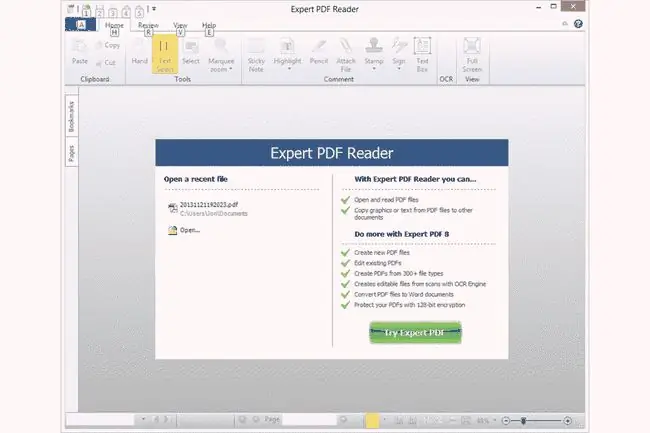
আমরা যা পছন্দ করি
- অন্যান্য বিনামূল্যের বিকল্পের চেয়ে দ্রুত।
- স্বজ্ঞাত ইন্টারফেস।
যা আমরা পছন্দ করি না
- সম্পাদনার বৈশিষ্ট্যগুলি বরং সীমিত৷
- সেট আপের সময় অন্য সফ্টওয়্যার ইনস্টল করার চেষ্টা করে।
Expert PDF Reader হল Windows এর জন্য আরেকটি বিনামূল্যের PDF রিডার। আপনি দেখার জায়গার পাশে সহজে পড়া সূচীতে পিডিএফ-এ পাওয়া বুকমার্ক এবং পৃষ্ঠাগুলির একটি তালিকা দেখতে পারেন৷
এছাড়াও পিডিএফ-এ সাইন করা এবং টেক্সট যোগ করার মতো উন্নত বিকল্প রয়েছে।
Nuance PDF Reader
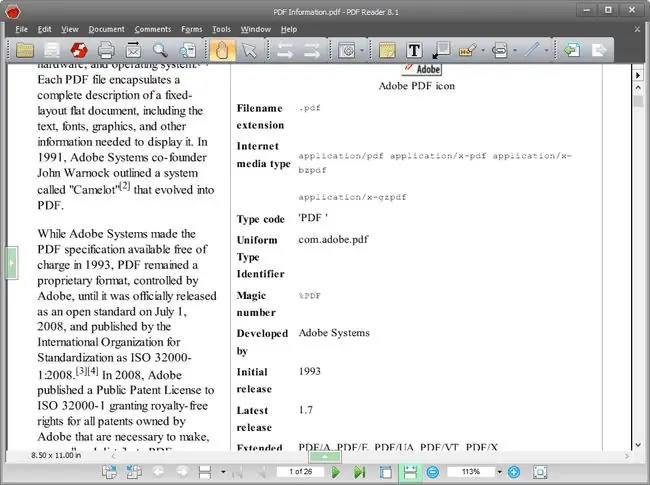
আমরা যা পছন্দ করি
- নথিতে ভিডিও এবং ছবি যোগ করা একটি হাওয়া।
- ডিক্টেশন বৈশিষ্ট্য এটিকে দৃষ্টি প্রতিবন্ধীদের জন্য আদর্শ করে তোলে।
যা আমরা পছন্দ করি না
আপনি একবারে একটি মাত্র পিডিএফ খুলতে পারবেন।
Windows-এর জন্য আরেকটি বিনামূল্যের PDF রিডার হল Nuance PDF Reader। একটি সত্যই মূল্যবান অনুসন্ধান ফাংশন অন্তর্ভুক্ত করা হয়েছে, যেখানে আপনি যে শব্দগুলি অনুসন্ধান করেন সেগুলি পাঠ্যটিতে অনুসন্ধানের শব্দগুলি কোথায় রয়েছে তা সহজে বোঝার জন্য কিছুটা প্রসঙ্গ সহ প্রদর্শিত হয়৷
আপনি টেক্সট হাইলাইটও করতে পারেন, যদি আপনি স্টাডি নোট বা রেফারেন্স ডকুমেন্টের জন্য পিডিএফ ব্যবহার করেন তাহলে এটি চমৎকার।
পিডিএফ-এক্সচেঞ্জ এডিটর
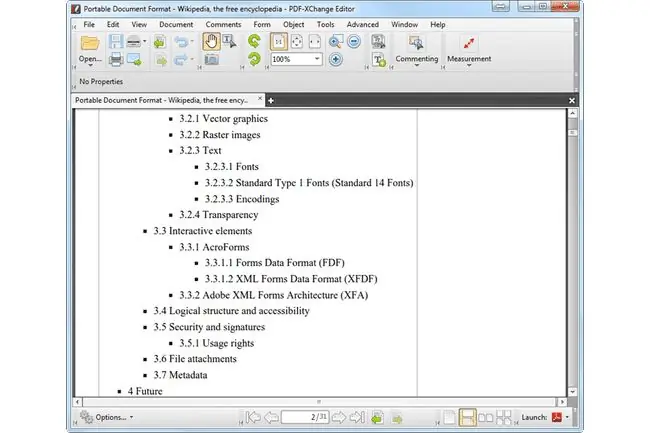
আমরা যা পছন্দ করি
- প্রিমিয়াম সংস্করণ আপনি যা পাবেন তার জন্য যুক্তিসঙ্গত মূল্য।
- টেক্সট যোগ করা এবং স্থাপন করা খুবই সহজ৷
যা আমরা পছন্দ করি না
- বিনামূল্যে সংস্করণের সাথে তৈরি পিডিএফগুলিতে প্রায়শই একটি বড় কুৎসিত ওয়াটারমার্ক থাকে৷
- ফর্ম তৈরি করার সময় স্বয়ংক্রিয়ভাবে ক্ষেত্র সনাক্ত করে না।
PDF-XChange Editor হল Windows XP এর জন্য আরেকটি সম্পূর্ণ বিনামূল্যের PDF রিডার।
প্রোগ্রাম ইন্টারফেসটি দেখতে কিছুটা বমি বমি ভাব হতে পারে কারণ সমস্ত জায়গায় বোতাম, টুলবার এবং সাইড প্যানেল রয়েছে। যদিও অনেক পরিচ্ছন্ন দেখার অভিজ্ঞতার জন্য আপনি এইগুলির বেশিরভাগই সহজেই অক্ষম করতে পারেন৷
আপনার নিজের স্থানীয় কম্পিউটার থেকে একটি পিডিএফ খোলার পাশাপাশি, আপনি একটি পিডিএফ ফাইলের একটি URLও লিখতে পারেন (ডকুমেন্টটি এখনও ডাউনলোড করা হবে, তবে প্রোগ্রামটি আপনার জন্য এটি করে)।
আপনি নোট যোগ করতে, অডিও রেকর্ড এবং সংযুক্ত করতে, পাঠ্য হাইলাইট করতে, ফাইল সংযুক্ত করতে এবং শব্দের সাথে স্ট্রাইক-থ্রু যোগ করতে পারেন।
প্রচুর বৈশিষ্ট্যগুলি শুধুমাত্র PDF-XChange Editor-এর পেশাদার সংস্করণে উপলব্ধ, কিন্তু সেগুলি স্পষ্টভাবে চিহ্নিত করা হয়েছে এবং চিহ্নিত করা কঠিন নয়৷
সোরাক্স রিডার
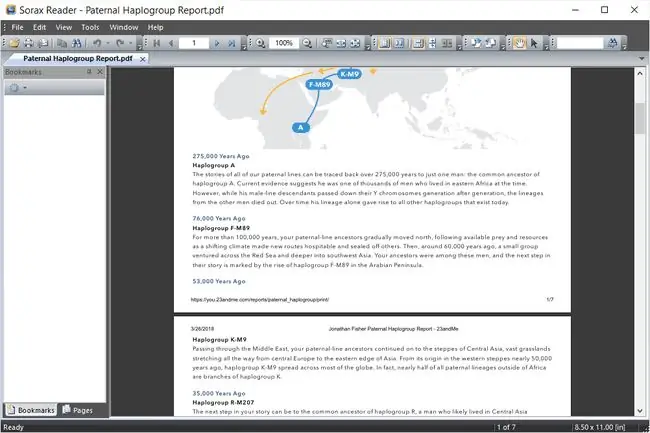
আমরা যা পছন্দ করি
- দ্রুত এবং হালকা।
- অতিরিক্ত বিশৃঙ্খলা থেকে মুক্ত।
যা আমরা পছন্দ করি না
- সীমিত জুম করার বিকল্প।
- হেল্প ফাইলের সাথে আসে না।
Sorax উইন্ডোজের জন্য বিনামূল্যে পিডিএফ রিডার হিসাবে উপলব্ধ। আপনি একটি PDF ওপেনারের সমস্ত মৌলিক বৈশিষ্ট্যগুলি খুঁজে পাবেন, যেমন পাঠ্যের মাধ্যমে অনুসন্ধান করার ক্ষমতা, নথি থেকে পাঠ্য অনুলিপি করা, জুম করা এবং দেখার মোড পরিবর্তন করা।
এই প্রোগ্রামটি আপনাকে ইমেল টুলবার বোতামের মাধ্যমে ইমেলের মাধ্যমে বর্তমানে খোলা PDF পাঠাতে দেয়।
জ্যাভলিন পিডিএফ রিডার
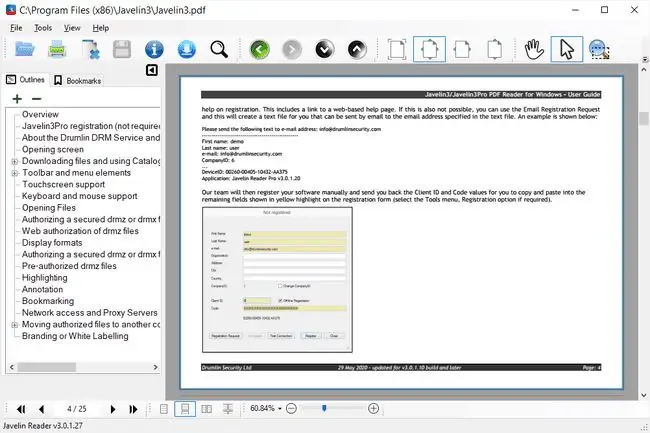
আমরা যা পছন্দ করি
- মোবাইল সংস্করণ আপনাকে মেটাডেটা অ্যাক্সেস এবং পরিচালনা করতে দেয়।
- উন্নত এনক্রিপশন বিকল্প।
যা আমরা পছন্দ করি না
- মাঝে মাঝে অশান্ত কর্মক্ষমতা।
- ইনস্টলেশন প্রক্রিয়াটি অপ্রয়োজনীয়ভাবে জটিল৷
জ্যাভলিন পিডিএফ রিডার ঠিক এটি: একটি বিনামূল্যের পিডিএফ রিডার। প্রোগ্রাম ইন্টারফেস সম্পাদনা বা রূপান্তর করার মতো অতিরিক্ত বৈশিষ্ট্য নেই৷
সবকিছুই নিষ্কলঙ্ক এবং সহজে পড়া ও বোঝা যায়। অনুসন্ধান বৈশিষ্ট্যটি থাকা সেরা নয়, তবে এটি যেমন ভালো কাজ করে৷
এটি পঠনকে আরও সহজ করতে পূর্ণ স্ক্রীনে একটি PDF চালু করতে পারে এবং আপনি PDF পৃষ্ঠাগুলি নীচে সরাতে স্ক্রিনে ক্লিক করতে পারেন৷
এই পিডিএফ প্রোগ্রামটি উইন্ডোজ, ম্যাক, আইওএস এবং অ্যান্ড্রয়েডে চলে৷
কুল পিডিএফ রিডার
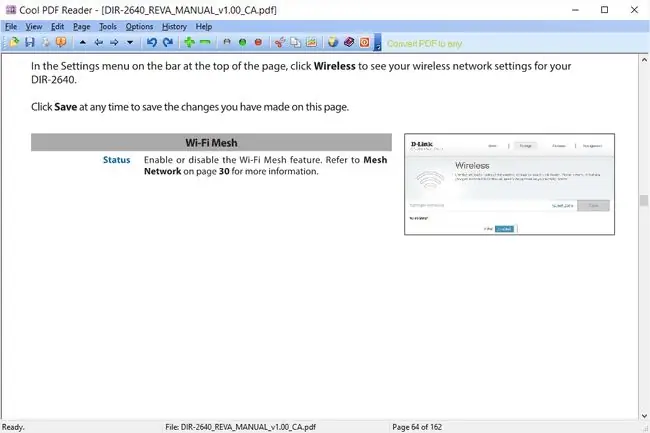
আমরা যা পছন্দ করি
- অন্য ফরম্যাটে (TXT, JPG, ইত্যাদি) রূপান্তর করতে ব্যবহার করা যেতে পারে।
- কমান্ড আইকনগুলি মাউস হোভারে তাদের ফাংশন বর্ণনা করে৷
যা আমরা পছন্দ করি না
- বিকল্পের তুলনায় খুবই সীমিত বৈশিষ্ট্য।
- সহায়তা ফাইলটি খুব সহায়ক নয়।
পোর্টেবল সংস্করণের জন্য 4 এমবি-র নিচে, কুল পিডিএফ রিডার হল উইন্ডোজের জন্য একটি বিনামূল্যের পিডিএফ রিডার যা সিস্টেম রিসোর্সে হালকা৷
যদিও এটির জন্য খুব বেশি ডিস্ক স্থানের প্রয়োজন নাও হতে পারে, এটি উপলব্ধ সেরা PDF রিডার নয়৷ একটি অনুসন্ধান ফাংশন নেই, এবং স্ক্রোলিং মসৃণ নয়. যাইহোক, যদি আপনি এই তালিকার অন্যদের পছন্দ না করেন তবে এটি এখনও একটি বিনামূল্যের PDF রিডার হিসাবে কাজ করে৷
আপনি আপনার কম্পিউটারে কুল পিডিএফ রিডার ইনস্টল করতে পারেন বা কোনো কিছু ইনস্টল না করেই এটি ব্যবহার করতে স্বতন্ত্র প্যাকেজ ব্যবহার করতে পারেন।






